Apr 29, 2024 • Via : Solutions Informatiques Windows • Solutions éprouvées
Mac est l'un des systèmes d'exploitation les plus populaires dans le monde entier. Il offre un large éventail de fonctionnalités à ses utilisateurs - l'une d'entre elles est son dossier Trash. Lorsque nous supprimons quelque chose de Mac, il est déplacé vers le dossier Corbeille pour que nous puissions le récupérer par la suite. Cependant, il arrive que les utilisateurs ne parviennent pas à supprimer la corbeille de leur système ou qu'ils aient du mal à suppression de la corbeille sur Mac également. Pour résoudre ce problème, nous avons élaboré ce guide détaillé sur la façon de supprimer la corbeille sur Mac.
Partie 1. Comment supprimer des fichiers et des dossiers sur Mac
Pour commencer ce guide, nous allons apprendre à supprimer n'importe quel fichier ou dossier sur un système Mac. Lorsqu'un fichier est supprimé de Mac, il est déplacé vers le dossier Corbeille pour pouvoir être récupéré ultérieurement. Idéalement, il existe différentes façons de se débarrasser de quoi que ce soit sur Mac. Faisons connaissance avec les deux principales approches.
Solution 1 : Faites glisser et supprimez les fichiers
Le moyen le plus simple de se débarrasser d'un fichier est de le faire glisser vers la corbeille.
- Tout d'abord, allez dans le Finder et localisez le fichier dont vous souhaitez vous débarrasser.
- Une fois que vous l'avez localisé, sélectionnez le fichier et faites-le glisser.
- Déposez-le dans le dossier Corbeille présent dans le dock pour supprimer le fichier.
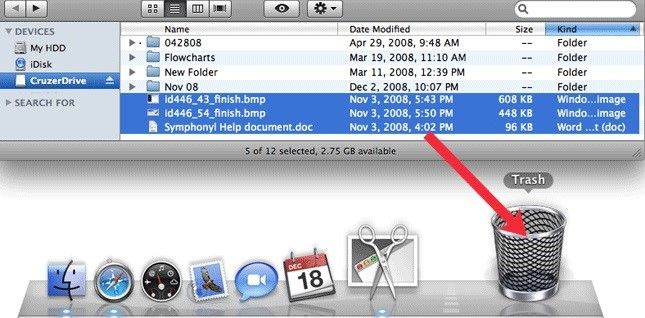
Solution 2 : Suppression par commande
Mac a rendu très facile pour les utilisateurs la suppression de la corbeille en utilisant simplement les raccourcis clavier.
- Localisez le fichier que vous souhaitez supprimer et sélectionnez-le.
- Ensuite, appuyez sur les touches Commande et Suppression en même temps.
- Confirmez votre choix pour déplacer le fichier vers le dossier de la corbeille.
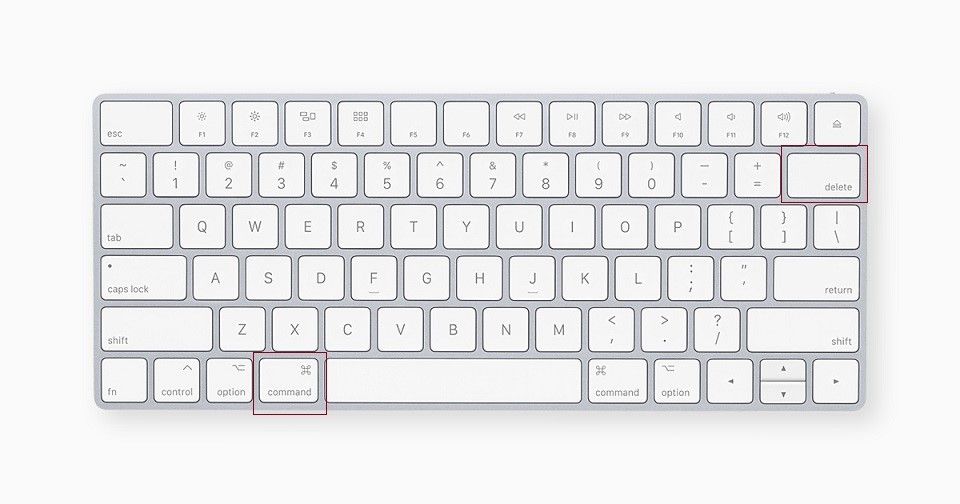
Partie 2. Comment vider la corbeille sur Mac
Si vous avez accumulé beaucoup de données sur votre Mac, alors vider la corbeille devient très important. Il libère complètement le stockage de la corbeille et accélère le fonctionnement de votre système. Ainsi, pour créer cet espace, et pour supprimer définitivement la corbeille sur Mac, suivez le guide pas à pas mentionné ci-dessous.
I. Lorsque vous devez supprimer un seul élément de la corbeille
Parfois, les utilisateurs ne souhaitent pas se débarrasser de la totalité de la corbeille car ils peuvent avoir à récupérer quelques fichiers plus tard pour une utilisation ultérieure. Ainsi, pour vous débarrasser d'un seul objet, vous pouvez suivre ces quelques étapes simples.
- Tout d'abord, ouvrez le dossier de la corbeille, puis ouvrez l'application Terminal dans les applications.
- Il suffit de taper la lettre rm, c'est-à-dire supprimer, dans l'application Terminal, puis de laisser de l'espace et de faire glisser l'élément que vous souhaitez supprimer de la corbeille vers le terminal.
- Laissez le processus se dérouler afin que seul cet élément particulier soit supprimé de la corbeille.
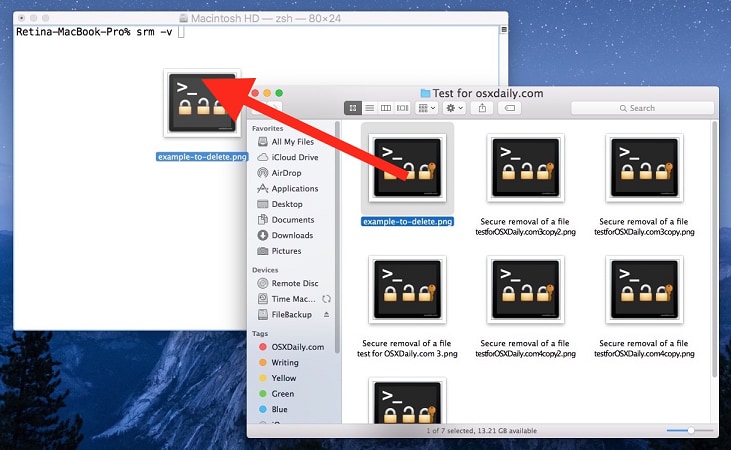
II. Lorsque vous souhaitez supprimer tous les éléments de la Corbeille
Si vous n'avez plus de contenu utile stocké dans la corbeille, vous pouvez également supprimer plusieurs éléments dans la corbeille.
- Ouvrez la corbeille et cliquez sur le bouton vide dans le coin droit de l'écran.
- Le système vous demandera votre confirmation, cliquez simplement sur l'option "oui" pour continuer.
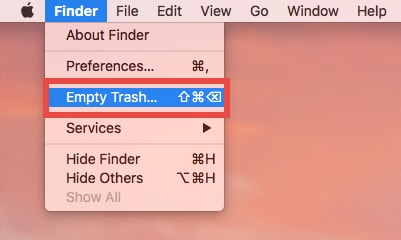
Partie 3. Comment vider la corbeille en réparant le disque Mac ?
Nous avons déjà appris comment sécuriser la suppression de la corbeille sur Mac. Comme vous pouvez le constater, vider la poubelle est un processus facile et sans complication. Mais que se passe-t-il si vous ne parvenez pas à supprimer des éléments dans la corbeille ou si vous obtenez un message d'erreur indiquant que la corbeille ne se vide pas ? Si cela vous arrive, ne vous inquiétez pas, il existe plusieurs solutions grâce auxquelles l'utilisateur peut vider la corbeille en réparant Mac OS X.
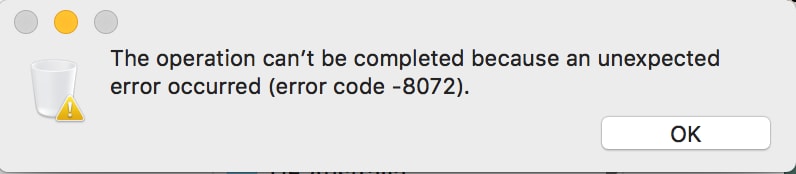
Fichiers utilisés
La première situation peut être celle où l'utilisateur ne parvient pas à supprimer le fichier en cours d'utilisation. Si vous souhaitez savoir comment supprimer les fichiers en cours d'utilisation, suivez ces étapes :
- Tout d'abord, fermez toutes les applications en cours d'utilisation, y compris celle que vous souhaitez supprimer.
- Une fois que vous avez fermé toutes les applications, ouvrez la corbeille et supprimez les fichiers dont vous souhaitez vous débarrasser.
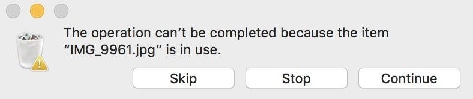
Les fichiers sont verrouillés
Le deuxième obstacle que les utilisateurs peuvent rencontrer lors de la suppression d'un fichier particulier est lorsque le fichier semble être verrouillé. Lorsque le système d'exploitation nous montre ce message d'erreur indiquant que le fichier est verrouillé. Il suffit de maintenir l'option bas et de choisir à nouveau de vider la corbeille. L'OS X écraserait le fichier, ce qui entraînerait sa suppression.
Autres situations
Pourtant, si l'utilisateur n'est pas en mesure de supprimer ou de vider la corbeille. Les étapes ci-dessous pour obtenir tous les fichiers indésirables hors du système de façon permanente peut chercher une grande aide pour eux.
- Tout d'abord, recherchez et ouvrez Terminal dans les applications ou les utilitaires dans le coin droit.
- Une fois que le terminal apparaît à l'écran, tapez cd ~/.Trash et appuyez simplement sur le bouton retour.
- Ensuite, tapez rm suivi d'un espace.
- Ensuite, cliquez sur l'icône de la corbeille. Ensuite, sélectionnez et faites glisser tous les éléments vers le terminal.
- En fin de compte, il serait supprimé du dossier de la corbeille.
Astuces bonus - Récupérer la corbeille accidentellement vidée
La corbeille est l'un des aspects négligés d'OS X auquel les utilisateurs ne pensent que lorsqu'ils sont bloqués. Cependant, si vous apprenez à gérer le dossier Corbeille sur Mac, vous pourrez facilement tirer le meilleur parti de vos données et accélérer le traitement de votre système. Voici quelques conseils supplémentaires à ajouter qui pourraient être vraiment avantageux pour un utilisateur de Mac à long terme.
I. Si vous souhaitez supprimer la corbeille sur Mac, vous pouvez simplement télécharger Recoverit Logiciel de récupération de la corbeille de Mac et récupérez tous vos précieux fichiers/dossiers/photos/vidéos en 3 étapes simples. Il peut récupérer toutes sortes de fichiers qui ont été supprimés du dossier Trash d'une manière conviviale. L'outil de récupération des données prend en charge toutes les principales versions de Mac et présente l'un des taux de récupération les plus élevés. Il propose différents modes de récupération des données pour que les utilisateurs puissent récupérer leurs données perdues dans tous les scénarios.
II. Si vous souhaitez supprimer automatiquement les éléments de la corbeille au bout de 30 jours, il vous suffit d'ouvrir les options avancées dans les paramètres et de choisir de supprimer les éléments de la corbeille au bout de 30 jours.
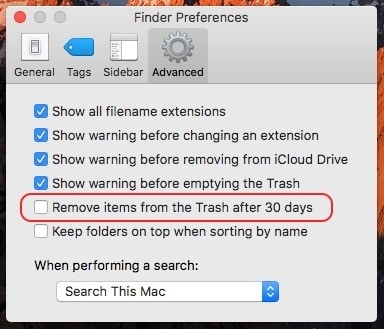
III. Si vous voulez sécuriser la suppression de la corbeille. La suppression de la corbeille sans erreur est une autre fonction importante que Mac offre à ses utilisateurs. Pour l'activer, suivez ces étapes :
- Cliquez et maintenez l'icône de la corbeille dans le dock.
- L'utilisateur doit maintenir la touche commande enfoncée et cliquer sur Trash. En faisant cela, la corbeille vide se transforme en corbeille vide sécurisée.
- Sélectionnez-le et supprimez la corbeille en toute sécurité.
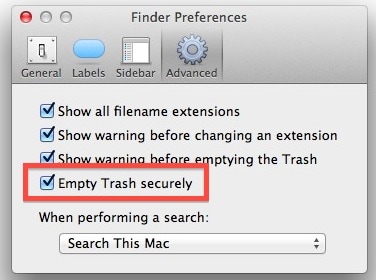
IV. Si vous voulez supprimer les fichiers corbeille sur Mac USB : Beaucoup de personnes trouvent difficile de supprimer la corbeille d'une source USB connectée. La commande rm du terminal fonctionne bien dans ce cas. Les fichiers peuvent être supprimés de la clé USB en suivant 4 étapes simples :
- Allez dans les applications et ouvrez le terminal.
- Tapez rm suivi d'un espace.
- Faites glisser tous les fichiers que vous voulez supprimer du finder vers le terminal.
- Appuyez sur le retour.
V. Comment annuler la suppression de la corbeille Mac : Parfois, nous finissons par supprimer quelque chose que nous ne souhaitions pas supprimer. Mac dispose d'une option permettant d'annuler simplement et de récupérer les fichiers. Vous pouvez le faire en 4 étapes simples :
- Ouvrez le dossier de la corbeille.
- Sélectionnez le(s) fichier(s) que vous souhaitez remettre à l'emplacement d'origine.
- Faites un clic droit après avoir sélectionné les fichiers.
- Choisissez l'option "remettre" et vos fichiers retrouveront leur emplacement d'origine.
VI. Comment vider automatiquement la corbeille : Si vous souhaitez vider manuellement le lecteur, suivez cette technique. Il suffit d'accéder à une fonction étonnante sur Mac à partir du menu Apple > À propos de ce stockage > Gérer. Vous trouverez une option permettant de vider automatiquement la corbeille. Cliquez dessus et ne vous souciez plus de vider la corbeille encore et encore.
Après avoir lu cet article, vous serez certainement en mesure de supprimer, de rétablir et de récupérer des données de la Corbeille. Si vous avez accidentellement supprimé quelque chose, essayez de Recoverit Data Recovery. En outre, vous pouvez également suivre certaines de nos suggestions pour gérer les déchets sur Mac comme un expert.






Yvette Bonnet
chief Editor